医療費自動支払機
ページ内目次
医療費自動支払機について

1階ロビー設置の自動支払機
当院では平成25年9月から、外来・入院診療費を簡単な操作でお支払いいただける「医療費自動支払機」がお使いいただけるようになりました。
従来の2箇所の窓口支払いにかわり、4台の自動支払機でのお支払いが可能です。設置場所とお支払いいただける時間は下記のとおりです。
設置場所 |
本館1階 正面玄関ロビー |
稼動時間 |
平日8時45分から16時00分まで |
| お支払方法 |
現金またはクレジットカード※ |
※クレジットカードでのお支払の場合には暗証番号の入力が必要です。

1階正面玄関ロビーに設置された医療費自動支払機
お支払いについてのおおまかな流れ
医療費自動支払機は1階正面玄関ロビーに設置されており、お支払いには現金またはクレジットカードがお使いいただけます。駐車場利用の方は駐車券への割引処理も会計時に同時に行えます。
自動支払機には音声ガイド機能があり、初めての方でも簡単にお使いいただけます。

お会計の流れ
ご利用方法
1.診察が終了しましたら「会計番号発券窓口」へおすすみください

会計番号発券窓口
診察が終わると、外来で基本票が入ったファイルが渡されますので、これを1階正面玄関ロビーの会計窓口1番の隣の「会計番号発券窓口」にお出しください。「会計受付番号券」をお渡しします。
2.「会計受付番号券」をもらったら
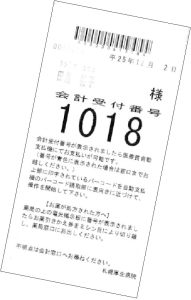
会計受付番号券
「会計番号表示盤」にはお会計の準備が整った方から順に番号が表示されます。ご自分の番号が近くなるまで、院内のお好きな場所でお過ごしください。

本館1階ロビー
3.会計番号表示盤に自分の番号が表示されたら

会計番号番号表示盤
表示盤に通常表示(黒背景に白文字)された場合は「医療費自動支払機」へ、青表示(青背景に白文字)の場合は自動支払機ではなく窓口へおいでください。

会計番号青色表示
左のように番号が青色表示されるのは自動支払機でのお会計ができない場合です。お手数ですが窓口へおいでくださいますようお願いいたします。
4.医療費自動支払機でのお支払い
4-1.お支払いの開始

医療費自動支払機コーナー
-

バーコードは表向きに赤色光にかざします
-

診察券を挿入口にいれる方法もあります
4-2.駐車券の有無の選択

駐車券有無確認画面
お支払い処理が始まると、最初に駐車券の有無をたずねてきます。
駐車場をご利用の場合には「駐車券あり」ボタンを、それ以外は「駐車券なし」ボタンに触れて選んでください。
駐車券はお支払い処理が終わると戻ってきます。
-

医療費自動支払機と駐車券割引処理機
-

駐車券割引処理機は自動支払機の横にあります
4-3.お支払方法の選択

支払い方法選択画面
お支払い金額が画面に表示されます。お支払い方法は現金かクレジットカードのいずれかをお選びいただけます。クレジットカードでのお支払いを希望される場合には「クレジットカード」ボタンに触れて選択してください。
※クレジットカードでのお支払いには暗証番号の入力が必要です。
4-4.クレジットカードでのお支払い

クレジットカードでのお支払い画面
右はクレジットカードでのお支払いの画面です。現金でお支払いをされる方は、この画面から「現金」ボタンでお支払い方法の変更もできます。現金払いについては4-5の説明へお進みください。

暗証番号入力画面
クレジットカードを挿入すると暗証番号の入力を求められます。

問い合わせ中画面
照会が終わると4-6の確認画面が表示されます。
4-5.現金でのお支払い

現金でのお支払い画面
現金の投入ができます。お札はまとめて10枚まで入れることができます。
4-6.お支払い内容の確認

お支払い内容確認画面
4-7.カード類・おつり・駐車券・明細書・領収書のお返し

領収・明細書発行画面
クレジットカード・診察券などのカード類、おつり・駐車券をお返しし、領収書と明細書(医療費の詳しい内容が記載されたもの)を発行します。
4-8.お支払いの終了

お支払い終了画面
5.お薬のある方は薬局へ
領収書には「予約票」と「お薬引きかえ券」が付いています。
切り取って、予約票は次回受診のメモとして保管のうえ、次回受診時にお持ちください(各外来ブロック受付に提出していただきます)。
お薬引きかえ券には、お薬待ちの番号が印刷されています。薬局窓口上のお薬番号表示板にご自分の番号が表示されましたら、窓口にご提示のうえお薬をお受け取りください。

領収書には予約券とお薬引きかえ券が付いています